
Cara Mentransfer Data dari Ponsel Lenovo ke Komputer dengan Mudah

Beberapa pengguna menggunakan tablet dan ponsel Lenovo. Jika Anda pengguna perangkat seluler Lenovo dan ingin mentransfer data dari ponsel Lenovo ke komputer, ikuti panduan ini. Kami telah menyediakan 3 metode efektif di bawah ini agar Anda dapat dengan mudah memindahkan foto, video, dokumen, dan data lainnya dari perangkat seluler Lenovo ke komputer tanpa kehilangan data. Setelah itu, kosongkan memori perangkat dengan mudah.
Jika Anda hanya ingin mentransfer foto, video, dan file musik dari ponsel Lenovo ke komputer, Anda dapat mengikuti panduan di bawah ini untuk memulai. Yang Anda butuhkan hanyalah kabel USB:
Langkah 1: Gunakan kabel USB untuk menghubungkan ponsel Lenovo Anda ke komputer. Anda mungkin akan diminta untuk memilih jenis koneksi, cukup pilih Media Device MTP .
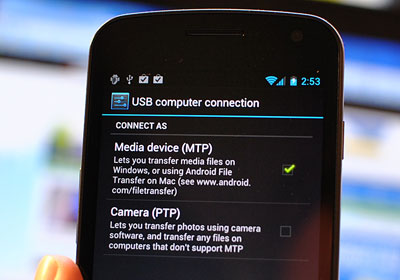
Langkah 2: Klik logo Windows di pojok kiri bawah layar komputer Anda, lalu klik ikon berbentuk folder di pojok kiri bawah jendela Start. Ini akan membuka program File Explorer. Buka bilah sisi kiri File Explorer untuk mengeklik nama ponsel Lenovo Anda.
Langkah 3: Klik folder "Penyimpanan Internal" atau "Kartu SD", sesuai lokasi penyimpanan foto Anda. Klik dua kali untuk membuka folder " DCIM " -> " Kamera " tempat foto Lenovo Anda disimpan. Anda sebaiknya memilih folder lain jika file yang Anda inginkan tidak semuanya ada di folder Kamera.
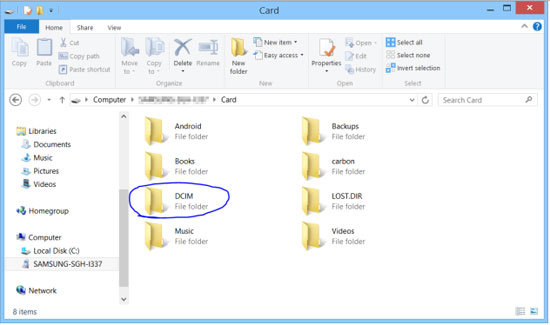
Langkah 4: Pilih foto yang ingin Anda pindahkan ke komputer, salin dan tempel ke folder di komputer tempat Anda ingin menyimpan foto Lenovo yang ditransfer.
Metode di atas hanya berfungsi untuk berkas media seperti foto, video, dan musik. Jika Anda ingin mentransfer lebih banyak berkas dari ponsel Lenovo ke komputer, seperti kontak dan pesan teks, Anda dapat merujuk ke dua metode lain di bawah ini:
Pada dasarnya, ide transfer file ini sangat sederhana melalui Coolmuster Android Assistant ( Windows / Mac ), yang merupakan pengelola ponsel Lenovo terbaik dan mudah digunakan. Pengelola ini memungkinkan Anda mengekspor pesan teks, kontak, foto, video, film, dan lainnya dari ponsel Lenovo ke komputer, serta mengimpor file dari komputer ke ponsel Anda tanpa proses rumit. Semua file Lenovo yang diekspor dapat dikelola langsung di komputer Anda.
Perangkat lunak ini juga menyediakan fungsi yang mudah digunakan untuk mengirim pesan teks dari komputer ke nomor telepon mana pun tanpa batasan. Anda dapat mencadangkan semua data dari perangkat Lenovo ke komputer sekaligus, dan memulihkannya tanpa repot.
Cobalah versi uji coba alat manajemen Android ini dengan tombol di bawah ini, lalu ikuti panduan di bawah ini.
Langkah 1. Hubungkan Ponsel Lenovo Anda ke Komputer
Setelah menginstal dan meluncurkan alat transfer Lenovo di komputer Anda, hubungkan ponsel Lenovo Anda ke komputer melalui kabel USB dan ponsel akan terdeteksi oleh program ini secara otomatis.
Jika ini pertama kalinya Anda menjalankan perangkat lunak ini, Anda perlu mengaktifkan USB debugging di ponsel Anda terlebih dahulu. Jika ponsel Anda terdeteksi oleh program, Anda dapat melanjutkan ke langkah berikutnya.

Langkah 2: Pratinjau dan pilih file untuk transfer
Bila ponsel Anda berhasil dideteksi oleh program, semua berkas di ponsel Anda akan ditampilkan pada menu sebelah kiri berdasarkan kategori, termasuk Musik, Video, Foto, Buku Elektronik, Aplikasi, Kontak, dan lain-lain. Klik ikon-ikon ini dari sebelah kiri, dan Anda akan melihat semua berkas yang ada di dalamnya ditampilkan pada daftar di sebelah kanan.

Langkah 3. Mulai mengekspor data Lenovo yang dipilih
Tandai berkas yang ingin Anda simpan ke komputer dan klik tombol "Ekspor". Setelah itu, dialog "Jalur" akan muncul, meminta Anda memilih lokasi penyimpanan berkas yang diekspor. Pilih lokasi di komputer Anda, lalu klik tombol " Oke " untuk memulai proses transfer.
Sesuai namanya, Coolmuster Lab.Fone for Android ( Windows / Mac ) adalah program pemulihan data Android yang dapat membantu Anda memulihkan data yang hilang dari ponsel dan tablet Android secara keseluruhan. Alat pemulihan data Android ini juga dapat mengekspor berkas yang sudah ada dari ponsel Android ke komputer. Artinya, program ini dapat mengekstrak berkas yang sudah ada maupun yang sudah dihapus, termasuk kontak, SMS, log panggilan, foto, video, musik, aplikasi, dan lainnya dari ponsel Lenovo ke komputer.
Cukup klik tombol berikut untuk mengunduh Lab.Fone untuk Android secara gratis dan baca panduan berikut sebagai referensi.
Anda mungkin tertarik pada: Bagaimana Memulihkan Data dari Android yang Rusak?
Langkah 1. Hubungkan ponsel Lenovo Anda ke komputer
Gunakan kabel data USB untuk menghubungkan ponsel Lenovo Anda ke komputer dan jalankan perangkat lunak Lab.Fone untuk Android . Perangkat lunak ini akan secara otomatis mendeteksi perangkat Lenovo Anda dan menampilkan antarmuka seperti di bawah ini.

Tips : Jika Anda belum mengaktifkan USB debugging di ponsel Anda, alat pemulihan data Android tidak akan dapat mendeteksi ponsel Anda. Oleh karena itu, Anda harus mengikuti petunjuk di sini untuk membuka USB debugging di ponsel Anda .
Langkah 2. Pindai ponsel Lenovo Anda untuk mencari data yang diinginkan
Pilih jenis data yang Anda inginkan lalu klik tombol "Berikutnya", kemudian perangkat lunak akan melakukan pemindaian mendalam pada perangkat dan menampilkan semua file yang dipindai di jendela berikutnya.

Langkah 3. Mulai mentransfer file dari ponsel Lenovo ke komputer
Pratinjau dan pilih berkas yang ingin Anda ekspor ke komputer, lalu klik tombol "Pulihkan". Setelah itu, Anda dapat menentukan lokasi penyimpanan di komputer untuk data Lenovo yang telah ditransfer.
Lihat? Mentransfer file dari ponsel atau tablet Lenovo ke komputer itu mudah. Meskipun Anda berencana mentransfer banyak file sekaligus, Coolmuster Android Assistant dapat membantu Anda. Fitur pencadangan sekali kliknya dapat mentransfer semua jenis data sekaligus. Kualitas video, foto, dan audio Anda tidak akan berkurang.
Artikel Terkait:
Cara Mentransfer Kontak dari Perangkat Android ke Komputer
Pulihkan Pesan Teks yang Dihapus dari Ponsel Samsung
Cara Mengembalikan Ponsel Android dari Google Backup dengan Langkah Mudah
Bagaimana Cara Mentransfer Data dari Ponsel Samsung ke Lenovo dengan 3 Cara Efektif?





